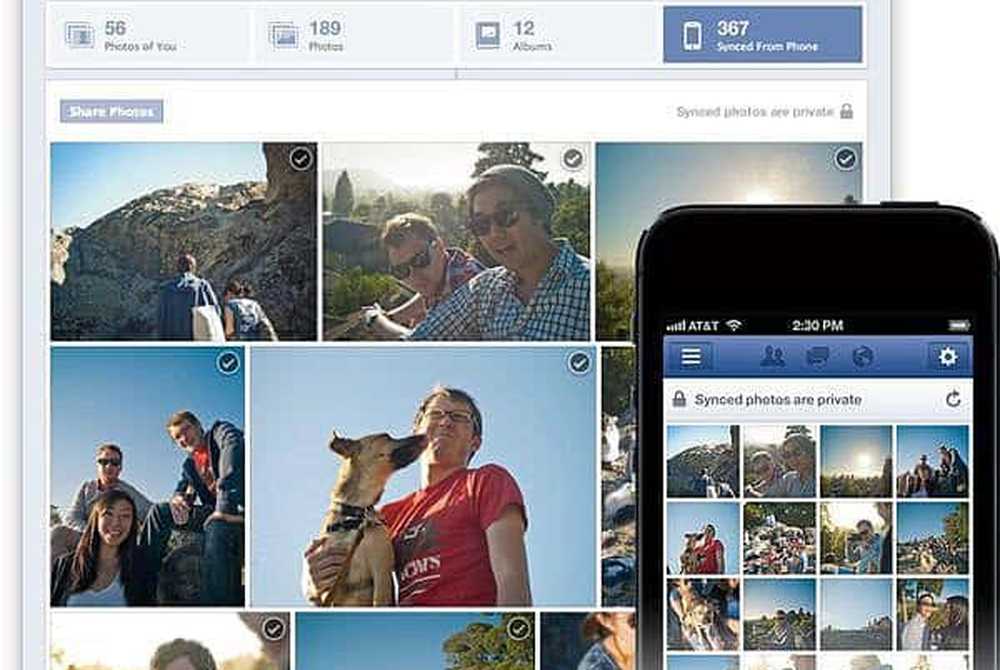Cum se utilizează aplicația Feedback în Windows 10
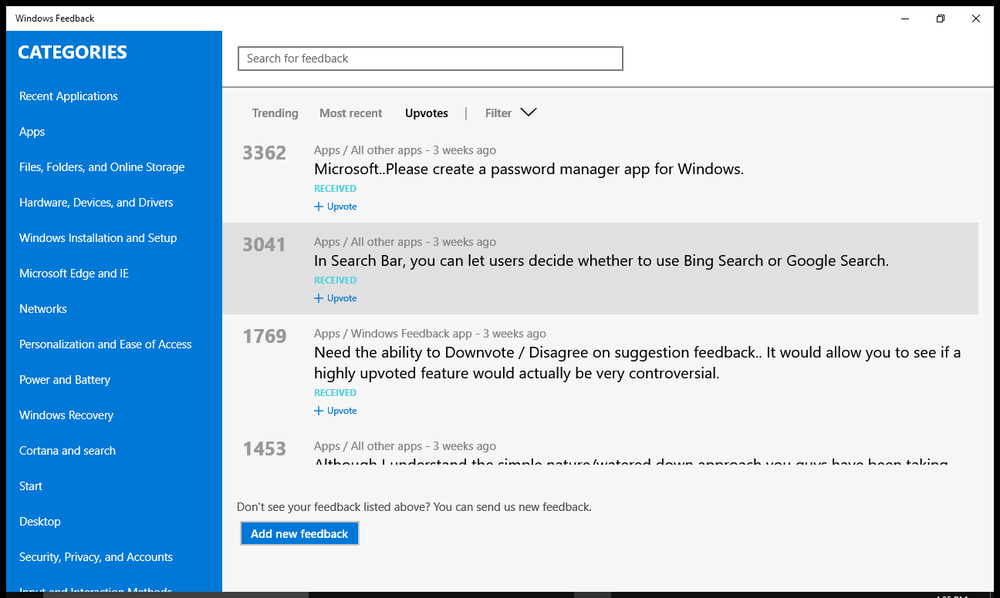
Noua construcție a Windows 10 - construi numărul 10525 - are o nouă aplicație numită Aplicația de feedback. Acesta poate fi folosit pentru a trimite feedback echipei care lucrează pe Windows 10. Poate fi folosit și pentru a raporta probleme echipei Windows 10. De asemenea, puteți vedea ce sunt ceilalți utilizatori care postează ca cereri de funcții.
Dacă nu vă puteți aștepta să vă puneți mâinile pe aplicația Windows 10 Feedback, puteți seta computerul să primească intrări Insider. În acest fel, se vor descărca actualizări care urmează să fie testate de către mase, și s-ar putea să vă confruntați cu unele bug-uri. Nu vă recomand să utilizați Insider Builds pe computerul dvs. obișnuit, dar dacă vreți să continuați oricum, iată cum să activați Insider Builds în Windows 10.
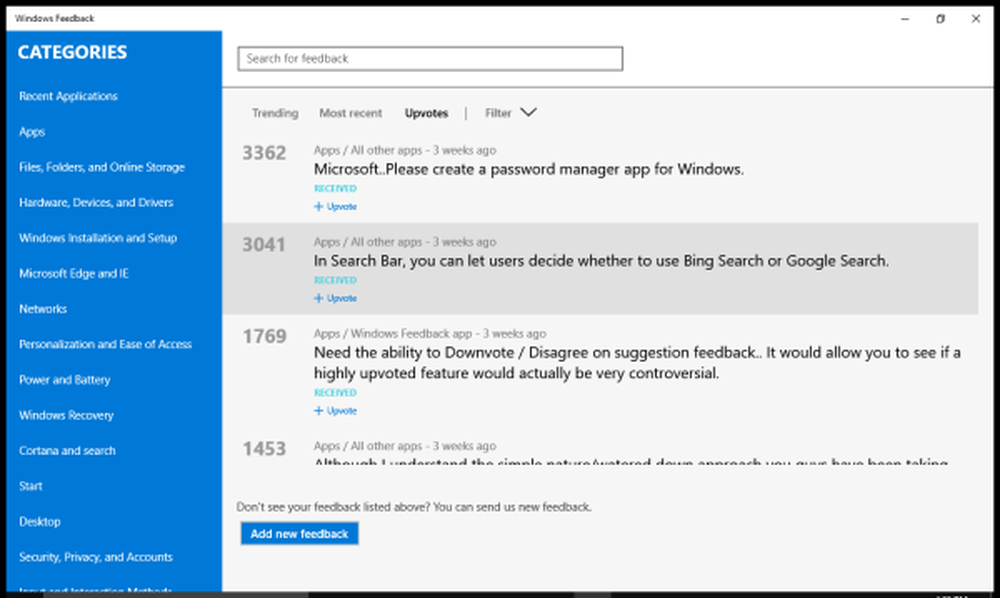
Feedback App în Windows 10
Aplicația Feedback Windows 10 poate fi lansată în următoarele două moduri:
- Faceți clic pe pictograma Fereastră pentru a deschide meniul Start
- Faceți clic pe Toate aplicațiile
- Derulați în jos până la W
- Căutați feedback Windows
- Faceți clic pe Feedback Windows pentru ao lansa
Cealaltă metodă este să tastați Windows Feedback în caseta de text din bara de activități Windows 10. Acesta va afișa Windows Feedback up Apps printre alte rezultate. Faceți clic pe aplicația Feedback Windows pentru ao lansa.
Ce face aplicația Windows 10 Feedback
Așa cum am spus mai devreme, puteți utiliza aplicația Windows 10 Feedback pentru a vedea ce alți utilizatori solicită ca caracteristici, plângeri ale altor utilizatori cu privire la anumite probleme și pentru a adăuga și a trimite feedback, sugestie sau reclamație echipei Windows 10. Deși nu veți primi niciun răspuns în persoană, echipa Windows 10 ar putea lua notă de sugestia sau de feedback-ul dvs. dacă este destul de bun. Echipa Windows 10 va fi, de asemenea, forțată să se uite la această problemă dacă primește multe abonamente.Oricum, revenind la modul de utilizare a aplicației Windows 10 Feedback, iată cum să o utilizați.
Navigarea prin feedback-urile, sugestiile și plângerile celorlalți
Când deschideți aplicația Feedback, veți primi feedback, sugestii și plângeri din partea altor utilizatori. Ordinea de sortare, în mod prestabilit, se va baza pe subiectele de trend, adică pe utilizatorii care navighează pentru subiecte similare.
Puteți selecta categoriile din panoul din stânga pentru a vedea feedback și sugestii despre acea categorie. De exemplu, dacă doriți să vă plângeți sau să sugerați o caracteristică pentru Edge, vă recomandăm să verificați dacă o astfel de reclamație sau o cerere de caracteristică nu este deja trimisă echipei Windows 10. În acest caz, trebuie să faceți clic pe Edge. Panoul din dreapta va afișa din nou o listă de sugestii, reclamații sau cereri de caracteristici de către alți utilizatori. Navigați prin ele sau utilizați caseta de căutare pentru a vedea dacă există o cerere sau o funcție similară cu ceea ce aveți în minte. Dacă nu este acolo, puteți merge mai departe și puteți trimite propria propunere, feedback sau cerere de caracteristică. Doar faceți clic pe butonul Adăugați un feedback nou în partea de jos a panoului din dreapta din aplicația Feedback. Veți obține o pagină cu caseta de text în care puteți introduce orice doriți. Va trebui apoi să selectați categoria și subcategoria pentru textul introdus. Acest lucru va ajuta la restrângerea rezultatelor căutării pentru alți utilizatori, precum și direcționarea feedback-ului către persoana potrivită din echipa de dezvoltare Windows 10.
Upvoting on Feedback similar
În cazul în care ceea ce vrei să spui este deja prezent în aplicația Windows Feedback, nu trebuie să creezi o sugestie nouă sau un feedback. Puteți să faceți clic pur și simplu pe sugestie sau feedback pentru al deschide și apoi să faceți clic pe Upvote. Amintiți-vă că problemele cu mai multe upvotes vor primi mai multă prioritate, astfel încât nu există nici un folos în crearea unui post de feedback separat care ar putea să nu primească multe upvotes.
De asemenea, puteți oferi rapid feedback despre Windows 10 Start Search to Microsoft prin Start.
Cele de mai sus explică modul de utilizare a aplicației Windows 10 Feedback. Dacă aveți încă întrebări, nu ezitați să comentați.